Как удалить загруженные ожидающие обновления в Windows 11
В этом руководстве мы покажем вам, как удалить загруженные ожидающие обновления Windows 11. Редмондские гиганты регулярно выпускают обновления для своей ОС. Хотя частота этих обновлений может варьироваться (в зависимости от сборки, также известной как Insider Preview/Beta/Stable), их мотив остается прежним — повысить безопасность, повысить производительность и устранить основные ошибки. Более того, всякий раз, когда выпускается новое обновление, старые файлы обновлений могут оставаться на вашем ПК в течение некоторого времени, тем самым занимая ненужное место для хранения.
Так что это одна из причин, по которой вы захотите удалить загруженные ожидающие обновления Windows 11. Однако со мной все было немного по-другому и все сложнее. Недавно я загрузил обновление Windows, но еще не установил его, я искал идеальное время для перезагрузки ПК. А пока я пролистал несколько форумов, и исходя из различных отзывов пользователей, оказалось обновление, которое я только что скачал [it was either KB5006674 or KB5006670] был глючным и вызывал пару конфликтов с принтерами.
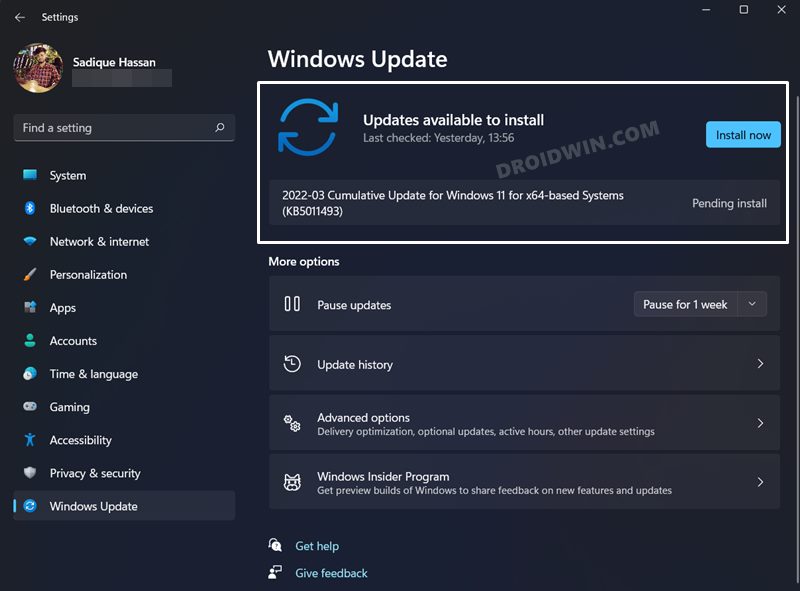
В качестве временного обходного пути я не стал перезагружать свой компьютер, чтобы предотвратить установку загруженного обновления. Мой следующий курс действий состоял в том, чтобы играть в игру ожидания, пока Microsoft не выпустит новый патч, который устраняет эту проблему. Несмотря на то, что гиганты ОС выпустили обновление в течение нескольких дней, я не смог его загрузить, главным образом потому, что в том же каталоге уже было обновление с ошибками.
Программы для Windows, мобильные приложения, игры - ВСЁ БЕСПЛАТНО, в нашем закрытом телеграмм канале - Подписывайтесь:)
Таким образом, было два пути: либо установить ошибочное обновление, сломать функциональность принтера, а затем установить исправление, которое исправит эту проблему, либо удалить загруженное ошибочное обновление, а затем установить новое исправление. В связи с этим, в угадывании того, по какому маршруту я поехал, нет никаких точек соприкосновения (спойлер: да, это был второй). Итак, на этой ноте давайте начнем с шагов по удалению загруженных ожидающих обновлений Windows 11. Следуйте вместе.
Как удалить загруженные ожидающие обновления в Windows 11

Поскольку загруженные файлы обновлений Windows по-прежнему будут контролировать службу Центра обновления Windows, нам сначала придется остановить эту службу, а затем продолжить удаление файлов обновлений вручную. Вот как все это можно осуществить.
- Для начала перейдите в меню «Пуск» и запустите «Службы».
- Затем выберите «Центр обновления Windows», щелкните его правой кнопкой мыши и выберите «Стоп».

- После этого откройте проводник с помощью сочетаний клавиш Windows + E.
- Затем скопируйте и вставьте указанное ниже место в адресную строку и нажмите Enter: C:\Windows\SoftwareDistribution\Download.

- Теперь выберите все файлы с помощью сочетания клавиш Ctrl+A.
- Наконец, нажмите клавиши Shift + Del, чтобы навсегда удалить эти файлы.
Вот и все. Это были шаги по удалению загруженных ожидающих обновлений Windows 11. Вы не только освободили значительный объем дискового пространства, но и не расчистили путь для следующего обновления, как и когда оно будет выпущено. Итак, на этой ноте мы завершаем это руководство. Если у вас есть какие-либо вопросы относительно вышеупомянутых шагов, сообщите нам об этом в комментариях. Мы вернемся к вам с решением в ближайшее время.







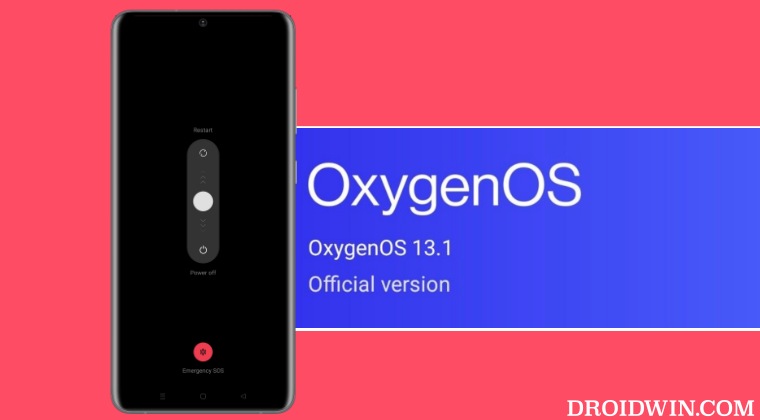
![OnePlus Bluetooth не работает после обновления Android 13 [Fix]](https://vgev.ru/wp-content/uploads/2022/12/oneplus-bluetooth-not-working-android-13.jpg)